 Često se događa da nakon kupnje Apple računala, bilo da je MacBook, iMac ili Mac mini, korisnik također mora instalirati Windows na njega. Razlozi za to mogu biti različiti - od potrebe za instalacijom određenog programa za rad, koji postoji samo u verziji sustava Windows prema želji za reprodukcijom suvremenih igračaka, koji se također proizvode uglavnom za operacijski sustav tvrtke Micosoft. U prvom slučaju, možda će biti dovoljno pokrenuti Windows aplikacije u virtualnom stroju, a najpoznatije je Parallels Desktop. Za igre to neće biti dovoljno, jer je brzina sustava Windows niska. Ažurirajte 2016 detaljnije upute o najnovijem OS - Instalirajte sustav Windows 10 na Mac računalu.
Često se događa da nakon kupnje Apple računala, bilo da je MacBook, iMac ili Mac mini, korisnik također mora instalirati Windows na njega. Razlozi za to mogu biti različiti - od potrebe za instalacijom određenog programa za rad, koji postoji samo u verziji sustava Windows prema želji za reprodukcijom suvremenih igračaka, koji se također proizvode uglavnom za operacijski sustav tvrtke Micosoft. U prvom slučaju, možda će biti dovoljno pokrenuti Windows aplikacije u virtualnom stroju, a najpoznatije je Parallels Desktop. Za igre to neće biti dovoljno, jer je brzina sustava Windows niska. Ažurirajte 2016 detaljnije upute o najnovijem OS - Instalirajte sustav Windows 10 na Mac računalu.
Ovaj će se članak usredotočiti na instalaciju sustava Windows 7 i Windows 8 na Mac računala kao drugog operacijskog sustava za pokretanje - tj. Kada uključite računalo, moći ćete odabrati željeni operacijski sustav - Windows ili Mac OS X.
Što je potrebno za instalaciju sustava Windows 8 i Windows 7 na Mac
Prije svega, potreban vam je instalacijski medij s programom Windows - DVD ili USB flash pogon za podizanje sustava. Ako još uvijek ne postoje, uslužni program pomoću kojeg će se instalirati sustav Windows omogućuje stvaranje takvih medija.Osim toga, poželjno je imati besplatni USB flash memorijski uređaj ili memorijsku karticu s FAT datotekom, na kojem će se u tom procesu učitati svi upravljački programi potrebni za ispravno funkcioniranje mac računala u sustavu Windows. Postupak dizanja je također automatski. Da biste instalirali sustav Windows, trebat će vam najmanje 20 GB slobodnog prostora na tvrdom disku.
Nakon što imate sve što vam je potrebno, pokrenite uslužni program Boot Camp pomoću traženja središnjeg svjetla ili iz odjeljka Uslužni programi aplikacija. Od vas će biti zatraženo particioniranje tvrdog diska, dodjeljujući prostor na njemu da biste instalirali operacijski sustav Windows.
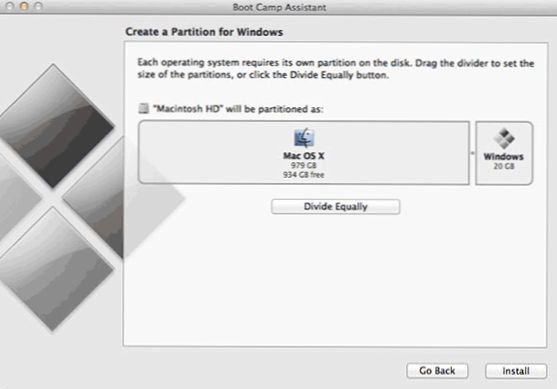
Dodjeljivanje particije za instaliranje sustava Windows
Nakon particioniranja diska, od vas će biti zatraženo da odaberete zadatke koje treba izvršiti:
- Stvorite disk za instalaciju sustava Windows 7 - Stvorite instalacijski disk sustava Windows 7 (stvorite disk ili USB bljesak voziti za instalaciju sustava Windows 7. U sustavu Windows 8 odaberite ovu stavku)
- Preuzmite najnoviji Appleov softver za podršku tvrtke Windows - Preuzmite potrebni softver s web stranice tvrtke Apple - preuzimanja upravljačkih programa i softvera potrebnih za rad računala u sustavu Windows. Trebate zasebnu disk ili flash pogon u FAT formatu kako biste ih spremili.
- Instalirajte sustav Windows 7 - Instalirajte sustav Windows 7. Da biste instalirali sustav Windows 8, trebali biste odabrati ovu stavku. Kada je odabrana, nakon ponovnog pokretanja računala, automatski će se nastaviti s instalacijom operacijskog sustava.Ako se to ne dogodi (što se događa), kada uključite računalo, pritisnite Alt + Option za odabir diska s kojeg se možete podići.
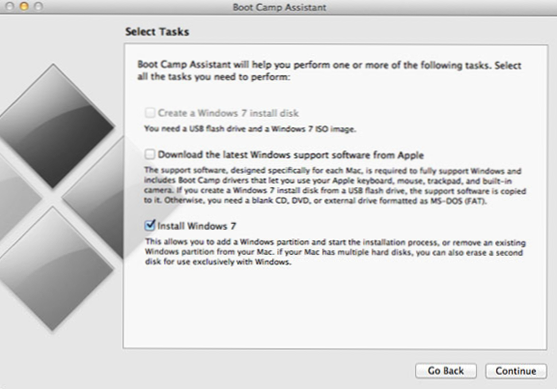
Odabir zadataka za instalaciju
instalacija
Nakon ponovnog pokretanja Mac računala, započet će standardna instalacija sustava Windows. Jedina razlika je u tome što prilikom odabira diska za instalaciju morat ćete formatirati disk s oznakom BOOTCAMP. Da biste to učinili, kliknite "konfiguriraj" prilikom odabira diska, a zatim formatirajte i nastavite instalirati sustav Windows na taj disk nakon što je formatiranje dovršeno.
Proces instalacije sustava Windows 8 i Windows 7 detaljno je opisan u ovom priručniku.
Nakon dovršetka instalacije, pokrenuli smo datoteku za postavljanje s diska ili USB flash pogona na koju su učitani Appleovi upravljački programi u uslužni program za pokretanje. Važno je napomenuti da Apple službeno ne pruža upravljačke programe za Windows 8, ali većina njih će biti uspješno instalirana.
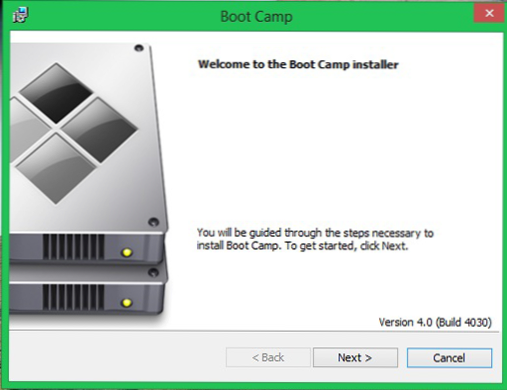
Instaliranje upravljačkih i uslužnih programa BootCamp
Nakon uspješne instalacije sustava Windows, preporučujemo da preuzmete i instalirate sva ažuriranja operacijskog sustava. Nadalje, poželjno je ažurirati upravljačke programe za grafičku karticu - one koje je preuzela Boot Camp nisu bile ažurirane već duže vrijeme. Međutim, s obzirom da su video čipovi koji se koriste u računalu i Macu isti, sve će funkcionirati.
Sljedeći problemi mogu se pojaviti u sustavu Windows 8:
- kada pritisnete gumbe za glasnoću i svjetlinu na zaslonu, indikator promjene neće se pojaviti, dok funkcija sama funkcionira.
Još jedna točka za obratiti pozornost je da se različite konfiguracije Mac mogu ponašati drugačije nakon instalacije sustava Windows 8. U mom slučaju, nije bilo posebnih problema s Macbook Air Mid 2011. Međutim, sudeći prema pregledima drugih korisnika, u nekim slučajevima postoji treptajući zaslon, onemogućena dodirna podloga i niz drugih nijansi.
Vrijeme čizma sustava Windows 8 na Macbook Airu bilo je oko minute - na prijenosniku Sony Vaio s jezgrom i3 i 4 GB memorije, preuzimanje se događa dvaput do tri puta brže. Na radnom mjestu, Windows 8 na Macu pokazao se mnogo bržim nego na običnom laptopu, stvar je najvjerojatnije u SSD-u.












